计算机网络实验报告Word文件下载.docx
《计算机网络实验报告Word文件下载.docx》由会员分享,可在线阅读,更多相关《计算机网络实验报告Word文件下载.docx(20页珍藏版)》请在冰点文库上搜索。
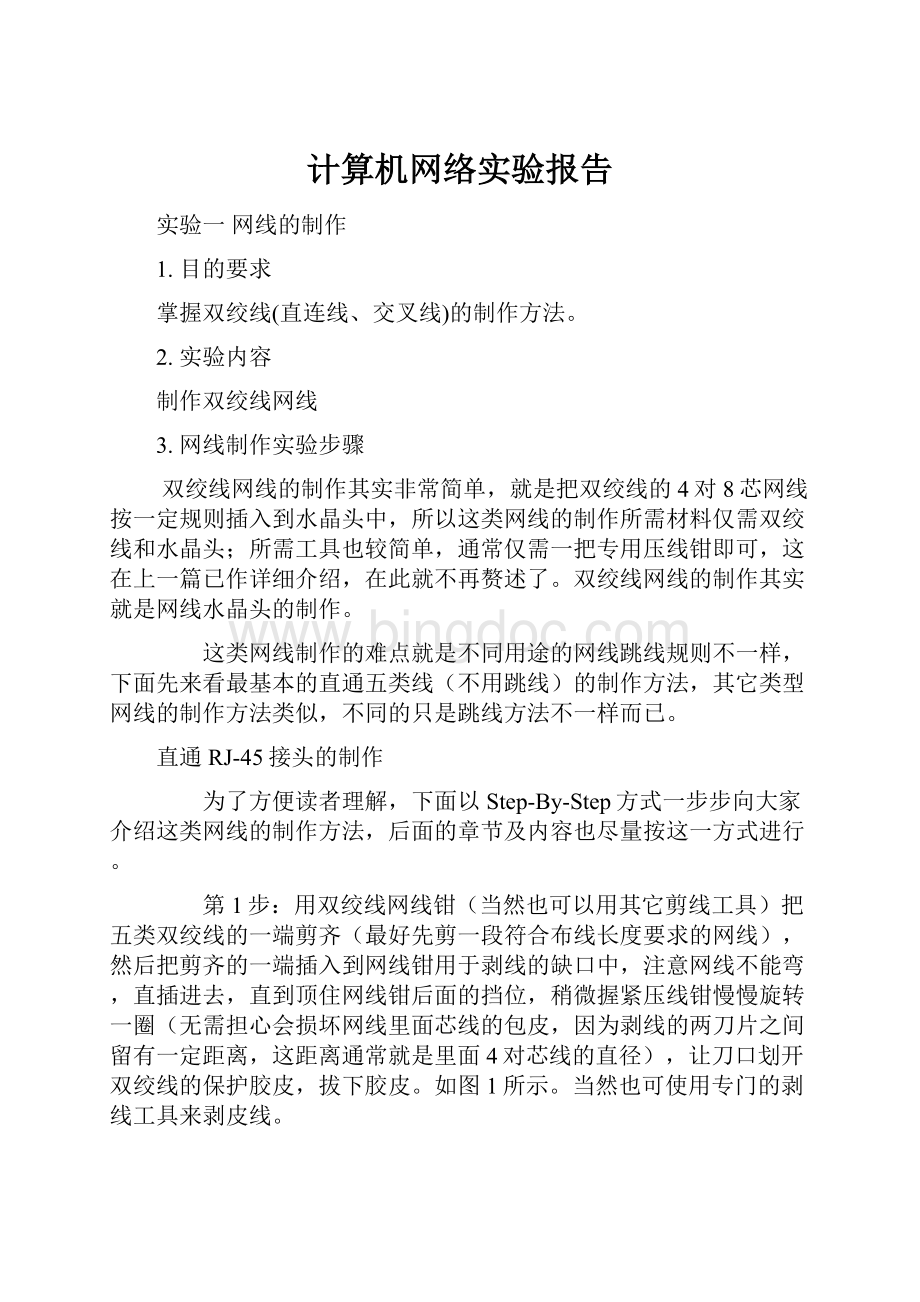
图2
第3步:
左手水平握住水晶头(塑料扣的一面朝下,开口朝右),然后把剪齐、并列排列的8条芯线对准水晶头开口并排插入水晶头中,注意一定要使各条芯线都插到水晶头的底部,不能弯曲(因为水晶头是透明的,所以可以从水晶头有卡位的一面可以清楚地看到每条芯线所插入的位置)。
第4步:
确认所有芯线都插到水晶头底部后,即可将插入网线的水晶头直接放入网线钳压线缺口中,如图3所示。
因缺口结构与水晶头结构一样,一定要正确放入才能使后面压下网线钳手柄时所压位置正确。
水晶头放好后即可压下网线钳手柄,一定要使劲,使水晶头的插针都能插入到网线芯线之中,与之接触良好。
然后再用手轻轻拉一下网线与水晶头,看是否压紧,最好多压一次,最重要的是要注意所压位置一定要正确。
图3
至此,这个RJ-45头就压接好了。
按照相同的方法制作双绞线的另一端水晶头,要注意的是芯线排列顺序一定要与另一端的顺序完全一样,这样整条网线的制作就算完成了。
两端都做好水晶头后即可用网线测试仪进行测试,如果测试仪上8个指示灯都依次为绿色闪过,证明网线制作成功。
如果出现任何一个灯为红灯或黄灯,都证明存在断路或者接触不良现象,此时最好先对两端水晶头再用网线钳压一次,再测,如果故障依旧,再检查一下两端芯线的排列顺序是否一样,如果不一样,随剪掉一端重新按另一端芯线排列顺序制做水晶头。
如果芯线顺序一样,但测试仪在重夺后仍显示红色灯或黄色灯,则表明其中肯定存在对应芯线接触不好。
此时没办法了,只好先剪掉一端按另一端芯线顺序重做一个水晶头了,再测,如果故障消失,则不必重做另一端水晶头,否则还得把原来的另一端水晶头也剪掉重做。
直到测试全为绿色指示灯闪过为止。
如图4所示的是一条两端都制作好水晶头的网线,当然这是一条由专业公司用机器制作的双绞线网线。
图4
网线的跳线规则
以上我们所介绍的是最简单的直通网线制作方法,这类网线通常只用于从集线器(交换机)、墙上信息模块到工作站的连接,并且并不是一种最理想的制作方法。
主要原因是这种网线制作没有考虑到相互芯线之间串扰,在高速网络(如100Mbps以上网络)中影响更大。
为此IEEE标准委员会制定了几种特定用途的跳线方法,下面分别介绍。
双绞线在网络中的接线标准有以下几种:
(1)一一对应接法。
即双绞线的两端芯线要一一对应,即如果一端的第1脚为绿色,另一端的第1脚也必须为绿色的芯线,这样做出来的双绞线通常称之为“直连线”。
但要注意的是4个芯线对通常不分开,即芯线对的两条芯线通常为相邻排列。
这种网线一般是用在集线器或交换机与计算机之间的连接。
(2)1-3、2-6交叉接法。
虽然双绞线有4对8条芯线,但实际上在网络中只用到了其中的4条,即水晶头的第1、第2和第3、第6脚,它们分别起着收、发信号的作用。
这种交叉网线的芯线排列规则是:
网线一端的第1脚连另一端的第3脚,网线一端的第2脚连另一头的第6脚,其他脚一一对应即可。
这种排列做出来的通常称之为“交叉线”,水晶头的针脚排编号规则如图5所示。
图5
例如,当线的一端从左到右的芯线顺序依次为:
白绿、绿、白橙、蓝、白蓝、橙、白棕、棕时,另一端从左到右的芯线顺序则应当依次为:
白橙、橙、白绿、蓝、白蓝、绿、白棕、棕。
当线的一端从左到右的芯线顺序依次为:
白橙、橙、白绿、蓝、白蓝、绿、白棕、棕时,另一端从左到右的芯线顺序则应当依次为:
白绿、绿、白橙、蓝、白蓝、橙、白棕、棕。
这种网线一般用在集线器(交换机)的级连、服务器与集线器(交换机)的连接、对等网计算机的直接连接等情况下。
(3)100M接法。
这是一种最常用的网线制作规则。
所谓100M接法,是指它能满足100M带宽的通讯速率。
它的接法虽然也是一一对应,但每一脚的颜色是固定的,具体是:
第1脚橙白、第2脚橙色、第3脚绿白、第4脚蓝色、第5脚蓝白、第6脚绿色、第7脚棕白、第8脚棕色,从中可以看出,网线的4对芯线并不全都是相邻排列,第3脚、第4脚、第5脚和第6脚包括2对芯线,但是顺序已错乱。
其实这种跳线规则与下面将要介绍的信息模块端接方式B是完全一样的,当然我们也可以按信息模块端接方式A来重新排列芯线顺序,那就是:
第1脚绿白、第2脚绿色、第3脚橙白、第4脚蓝色、第5脚蓝白、第6脚橙色、第7脚棕白、第8脚棕色。
只不过所选方式要与下面所介绍的信息模块端接方式一致,否则所做的网线很可能就不通了。
这种接线方法也是应用于集线器(交换机)与工作站计算机之间的连接,也就是“直连线”所应用的范围。
信息模块的跳线规则
上面介绍了双绞线网线的跳线规则,因为在企业网络中通常不是直接拿网线的水晶头插到集线器或交换机上,而是先把来自集线器或交换机的网线与信息模块连在一起埋在墙上,所以这就涉及到信息模块芯线排列顺序问题,也即跳线规则。
交换机或集线器到网络模块之间的网线接线方法是按市线EIA/TIA568标准进行,但因其有A、B两种端接方式(IBM公司的产品通常用端接方式A,AAT&T公司的产品通常用端接方式B,端接方式的主要区别在下述的T568A模块和T568B模块的内部固定联线方式)。
两种端接方式所对应的接线顺序如下表1所示:
虽然从集线器或交换机到工作站的网线可以是不经任何跳线的直连线,但为了保证网络的高性能,最好同一网络采取同一种端接方式,包括信息模块和网线水晶头。
水晶头和信息模块各引脚的对应顺序如图6的左、右图所示。
因为在信息模块各线槽中都有相应的颜色标注,只需要选择相应的端接方式,然后按模块上的颜色标注把相应的芯线卡入相应的线槽中即可,不必去记表1所示的颜色顺序。
图6
【说明】图7中的1、2、3、4、5、6、7、8顺序不是随便定的,它是在把水晶头有金属弹片的一面向上,塑料扣片向下,插入RJ-45座的一头向外,从左到右依次为1、2、3、4、5、6、7、8脚。
而信息模块的引脚顺序如图6右图有明确的标注,在此就不再另叙了。
信息模块的制作
了解了以上信息模块的跳线规则后,我们就可以利用在上一篇所介绍的材料和打线工具制作信息模块了。
具体的制作步骤如下:
用剥线工具在离双绞线一端130mm长度左右把双绞线的外包皮剥去。
如图7所示。
图7
第2步:
如果有信息模块打线保护装置,则可将信息模块嵌入在保护装置上,如图8所示。
图8
把剥开的4对双绞线芯线分开,但为了便于区分,此时最好不要拆开各芯线线对,只是在卡相应芯线时才拆开。
按照信息模块上所指示的芯线颜色线序,两手平拉上一小段对应的芯线,稍稍用力将导线一一置入相应的线槽内,如图9所示。
图9
第4步:
全部芯线都嵌入好后即可用打线钳再一根根把芯线进一步压入线槽中(也可在第3步操作中完成一根即用打线钳压入一根,但效率低些),确保接触良好,如图10所示。
然后剪掉模块外多余的线。
图10
【小提示】通常情况下,信息模块上会同时标记有TIA568-A和TIA568-B两种芯线颜色线序,应当根据布线设计时的规定,与其他连接和设备采用相同的线序。
4、实验小结
实验二交换机基本配置及虚拟局域网VLAN
【实验类型】
验证性实验
【实验目的与任务】
1、掌握交换机命令行各种操作模式的区别,以及模式之间的切换。
2、理解PortVlan的配置。
3、理解跨交换机之间VLAN的特点。
【预习要求】
预习交换机的基本原理及工作方式。
【技术原理】
1、换机的管理方式基本分为两种:
带内管理和带外管理。
通过交换机的Console口管理交换机属于带外管理,不占用交换机的网络接口,其特点是需要使用配置线缆,近距离配置。
第一次配置交换机时必须利用Console端口进行配置。
交换机的命令行操作模式,主要包括:
用户模式、特权模式、全局配置模式、端口模式等几种。
用户模式进入交换机后得到的第一个操作模式,该模式下可以简单查看交换机的软、硬件版本信息,并进行简单的测试。
用户模式提示符为switch>
特权模式由用户模式进入的下一级模式,该模式下可以对交换机的配置文件进行管理,查看交换机的配置信息,进行网络的测试和调试等。
特权模式提示符为switch#
全局配置模式属于特权模式的下一级模式,该模式下可以配置交换机的全局性参数(如主机名、登录信息等)。
在该模式下可以进入下一级的配置模式,对交换机具体的功能进行配置。
全局模式提示符为switch(config)#
端口模式属于全局模式的下一级模式,该模式下可以对交换机的端口进行参数配置。
端口模式提示符为switch(config-if)#
Exit命令是退回到上一级操作模式。
End命令是指用户从特权模式以下级别直接返回到特权模式。
交换机命令行支持获取帮助信息、命令的简写、命令的自动补齐(按Tab键)、快捷键功能。
2、VLAN(VirtualLocalAreaNetwork,虚拟局域网)是指在一个物理网段内,进行逻辑的划分,划分成若干个虚拟局域网。
VLAN最大的特性是不受物理位置的限制,可以进行灵活的划分。
VLAN具备了一个物理网段所具备的特性。
相同VLAN内的主机可以互相直接访问,不同VLAN间的主机之间互相访问必须经由路由设备进行转发。
广播数据包只可以在本VLAN内进行传播,不能传输到其他VLAN中。
PortVlan是实现VLAN的方式之一,PortVlan是利用交换机的端口进行VLAN的划分,一个端口只能属于一个VLAN。
3、TagVlan是基于交换机端口的另外一种类型,主要用于实现跨交换机的相同VLAN内主机之间可以直接访问,同时对于不同VLAN的主机进行隔离。
TagVlan遵循了IEEE802.1q协议的标准。
在利用配置了Tagvlan的接口进行数据传输时,需要在数据帧内添加4个字节的802.1q标签信息,用于标识该数据帧属于哪个VLAN,以便于对端交换机接收到数据帧后进行准确的过滤。
【实验设备】
S2126G(两台)、主机(3台)、直连线(4条)
【实验步骤】
一、熟悉交换机的命令行操作模式
1、交换机命令行操作模式的进入
Switch>
enable!
进入特权模式(注:
我们机房进入使用Switch>
enable14,密码是:
student)
Switch#configureterminal!
进入全局配置模式
Switch(config)#interfacefastethnernet0/5!
进入交换机F0/5的接口模式
Switch(config-if)#exit!
退回到上一级操作模式
Switch(config-if)#end!
直接退回到特权模式
2、交换机命令行基本功能:
!
显示当前模式下所有可执行的命令
Switch#co!
显示当前模式下所有以CO开头的命令
Switch#copy!
显示copy命令后可执行的参数
Switch#hostnameS1!
配置交换机的名字为S1
Switch#showversion!
查看交换机的版本信息
Switch(config-if)#speed10!
配置端口速率为10M
Switch(config-if)#noshutdown!
开启该端口,使其转发数据
Switch#showinterfacefastethernet0/6!
查看以太网端口0/6的端口信息
Switch#showmac-address-table!
查看交换机的MAC地址表
二、交换机VLAN的划分
假设此交换机是宽带小区城域网中的1台楼道交换机,住户PC1和PC2连接在此交换机的不同端口上。
现要实现各家各户的端口隔离,此时就需要给交换机划分不同的VLAN。
1、设计实验拓扑结构
图1
实验时,按照拓扑图进行网络的连接,注意主机和交换机连接的端口,端口可以自己选定,不一定是F0/5与F0/15端口。
另外,VLAN的编号与名字也可以自己选定。
2、显示交换机上的VLAN配置,并对在同一网段两台PC进行连通测试(使用Ping命令)。
想一想:
此时两台PC之间能Ping通吗?
为什么?
S2126_S1#showvlan!
显示交换机已有的VLAN配置
3、创建VLAN,并显示交换机上的VLAN配置。
(VLAN的编号与名字可自己选定)
S2126_S1#configureterminal!
进入全局配置模式
S2126_S1(config)#vlan10!
创建VLAN,编号为10
S2126_S1(config-vlan)#nametest10!
配置编号为10的VLAN名字为test10
S2126_S1(config-vlan)#exit
S2126_S1(config)#vlan20!
创建VLAN,编号为20
S2126_S1(config-vlan)#nametest20!
配置编号为20的VLAN名字为test20
S2126_S1(config-vlan)#end
S2126_S1#showvlan
4、将接口分配到VLAN,显示交换机上的VLAN配置,并进行两台电脑的连通测试。
S2126_S1#configureterminal
S2126_S1(config)#interfacefastethernet0/5!
进入以太网端口F0/5
S2126_S1(config-if)#switchportaccessvlan10!
把端口分配到Vlan10
S2126_S1(config-if)#exit
S2126_S1(config)#interfacefastethernet0/15
S2126_S1(config-if)#switchportaccessvlan20
S2126_S1(config)#exit
三、跨交换机实现相同VLAN的互通
假设某企业有两个主要部门:
销售部和技术部,其中销售部门的个人计算机系统分散连接,他们之间需要相互进行通信,但为了数据安全起见,销售部和技术部需要进行相互隔离,现要在交换机上做适当配置来实现这一目标。
图2
2、在交换机switchA上创建Vlan10,并将F0/5端口划分到VLAN10.
SwitchA#configureterminal!
switchA(config)#vlan10!
创建VLAN10
switchA(config-vlan)#namesales!
对VLAN10命名为sales
switchA(config-vlan)#exit!
退出VLAN配置模式,返回到全局配置模式
switchA(config)#interfacefastethernet0/5!
进入端口配置模式
switchA(config-if)#switchportaccessvlan10!
将F0/5端口划分到VLAN10中
验证测试:
验证已创建了vlan10,并将0/5端口划分到vlan10中。
switchA#showvlanid10!
查看某一个VLAN的信息
3、在交换机switchA上创建vlan20,并将0/15端口划分到vlan20中.
switchA(config)#vlan20
switchA(config-vlan)#nametechnical
switchA(config-vlan)#exit
switchA(config)#interfcefastethernet0/15
switchA(config-if)#switchportaccessvlan20
验证已创建了vlan20并将0/15端口已划分到vlan20中.
SwitchA#showvlanid20
4、把交换机switchA与交换机switchB相连的端口定义为tagvlan模式.
switchA(config)#interfacefastethernet0/24
switchA(config-if)#switchportmodetrunk!
将F0/24端口设置为tagVlan模式
验证fastethernet0/24端口已被设置为tagvlan模式.
switchA#showinterfacefastethernet0/24switchport
5、在交换机switchB上创建vlan10,并将0/5端口划分到vlan10中.
switchB#configureterminal
switchB(config)#vlan10
switchB(config-vlan)#namesales
switchB(config-vlan)#exit
switchB(config)#interfacefasternet0/5
switchB(config-if)#switchportaccessvlan10
验证测试:
验证已在switchB上创建vlan10,并将0/5端口已划分到vlan10中.
switchB#showvlanid10
6、把交换机switchB与交换机switchA相连的端口(假定为端口0/24)定义为tagvlan模式.
switchB(config)#interfacefastethernet0/24
switchB(config-if)#switchportmodetrunk
7、验证PC1与PC3能互相通信,但PC2与PC3不能互通(使用ping命令).
【注意事项】
1、命令行操作进行自动补齐或命令简写时,要求所简写的字母必须能够唯一区别该命令。
如switch#conf可以代表configure,但switch#co无法代表configure,因为co开头的命令有两个copy和configure,设备无法区别。
2、注意区别每个操作模式下可执行的命令种类。
交换机不可以跨模式执行命令。
3、交换机所有的端口在默认情况下属于ACCESS端口,可直接将端口加入某一VLAN。
利用switchportmodeaccess/trunk命令可以更改端口的VLAN模式。
4、VLAN1属于系统的默认VLAN,不可以被删除
5、删除某个VLAN,使用no命令。
例如:
switch(config)#novlan10
6、删除当前某个VLAN时,注意先将属于该VLAN的端口加入别的VLAN,再删除VLAN。
7、两台交换机之间相连的端口应该设置为tagvlan模式。
8、Trunk接口在默认情况下支持所有VLAN的传输
【实验报告要求】
1、实验报告必须写清实验的类型、实验目的、实验原理、实验仪器与设备、实验步骤
2、记录下实验过程中的数据
实验小结
实验三配置静态路由器
一、实验介绍:
1、实验名称:
静态路由的配置
2、实验目的:
理解路由器的跳转及配置技术
3、实验设备:
R621(1台)、R2600(1台)
4、实验时间:
30分钟
二、实验拓扑:
三、实验步骤
1、在PC1和RouterA的基本配置
在计算机1的“本地连接”—“TCP/IP”协议—设置IP地址;
验证:
c:
\>
ipconfig
B、指定RouterA的fa0和wan0口的IP地址
>
enable!
进入全局模式
#configureterminal!
进入特权模式
(config)#interfacefastethernet0!
进入以太网fa0配置模式
(config-if)#noshutdown!
开启端口
(config-if)#exit!
退出以太网口模式,返回到特权模式
(config)#interfaceSerial2!
进入广域网口WAN0配置模式
#showrunning-config或#showinterfaceserial2
2、在PC2和RouterB的基本配置
在计算机2的“本地连接”—“TCP/IP”协议—设置IP地址;
B、指定RouterB的fa0和wan0口的IP地址
(config)#interfaceSerial0!
验证